Excelの重複するセルを削除する
Excelで重複しているセルを削除する手順です。
目次
列の中で重複しているセルを削除する
Excelには重複するセルを削除するメニューがあります。
「データ」メニューを開くと「データツール」リボンの中に「重複の削除」のアイコンがあります。 重複するセルを削除したい列にカーソルがある状態で、「重複の削除」アイコンをクリックします。
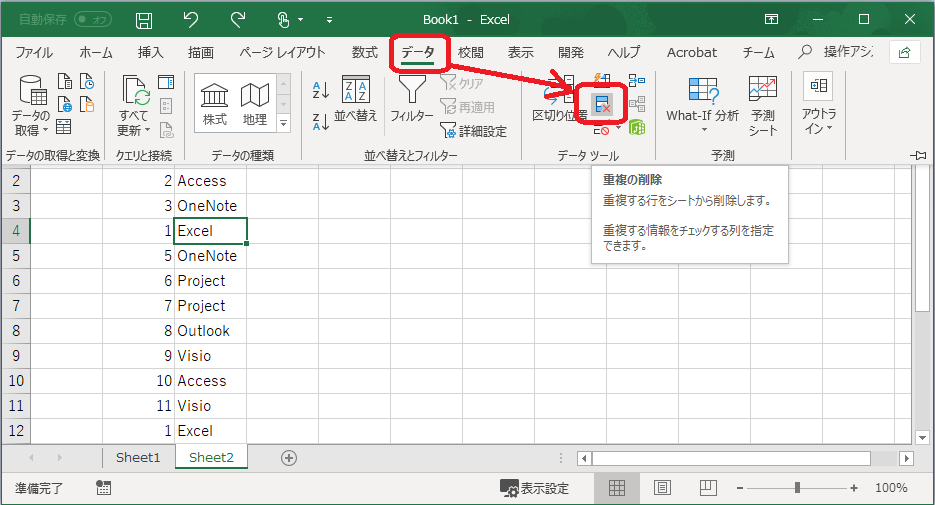
すると「重複の削除」ダイアログが開きます。
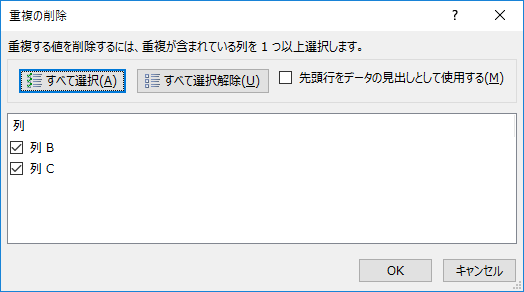
ここで、重複の削除をしたい列を選んでOKすると、その列を基準にして重複するセルが削除されます。
図の例は、「重複の削除」ダイアログで列Cだけにチェックをして実行したものです。
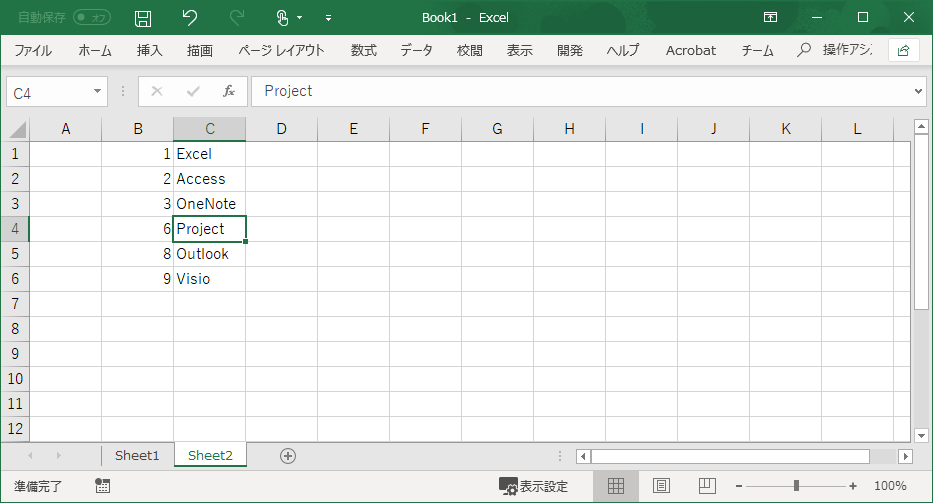
列Bもろとも重複が削除されました。
複数の列のいずれのセルも重複する行を削除する
「重複の削除」ダイアログで、列Bと列Cの両方にチェックをしたらどうなるでしょうか。
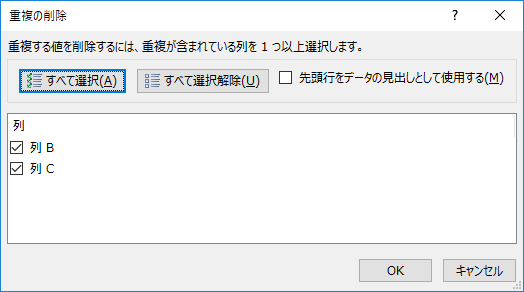
はい、このようになります。
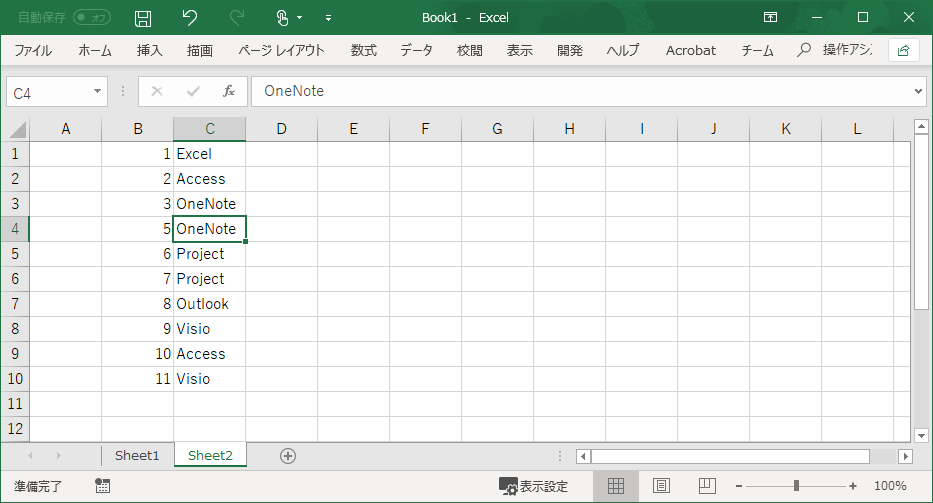
列Cの値と列Dの値の両方が重複した行が削除されました。
公開日
広告